- Το FIFA 21 είναι έξω και ήδη οι παίκτες διαμαρτύρονται για προβλήματα κατά τη διεξαγωγή του παιχνιδιού.
- Εάν περιμένατε ανυπόμονα το FIFA 20 να βγει, μόνο για να σας υποδεχτεί ένα μήνυμα σφάλματος όταν προσπαθείτε να εκτελέσετε το παιχνίδι, τότε είστε στο σωστό μέρος.
- Για να μάθετε περισσότερα σχετικά με τη διόρθωση αυτού του καταπληκτικού παιχνιδιού, επισκεφτείτε το ειδικό μας FIFA 21 Hub.
- Προβλήματα εκκίνησης μπορεί να συμβούν σε οποιοδήποτε παιχνίδι και μπορείτε να τα διαβάσετε όλα αυτά στο δικό μας Σελίδα τυχερού παιχνιδιού.

Αυτό το λογισμικό θα επιδιορθώσει κοινά σφάλματα υπολογιστή, θα σας προστατεύσει από την απώλεια αρχείων, κακόβουλο λογισμικό, αστοχία υλικού και θα βελτιστοποιήσετε τον υπολογιστή σας για μέγιστη απόδοση. Διορθώστε τα προβλήματα του υπολογιστή και αφαιρέστε τους ιούς τώρα σε 3 εύκολα βήματα:
- Κατεβάστε το εργαλείο επισκευής Restoro PC που συνοδεύεται από κατοχυρωμένες τεχνολογίες (διαθέσιμο δίπλωμα ευρεσιτεχνίας εδώ).
- Κάντε κλικ Εναρξη σάρωσης για να βρείτε ζητήματα των Windows που θα μπορούσαν να προκαλέσουν προβλήματα στον υπολογιστή.
- Κάντε κλικ Φτιάξ'τα όλα για να διορθώσετε ζητήματα που επηρεάζουν την ασφάλεια και την απόδοση του υπολογιστή σας
- Το Restoro κατεβάστηκε από 0 αναγνώστες αυτόν τον μήνα.
Το FIFA 21 είναι η τελευταία καταχώρηση στη σειρά παιχνιδιών FIFA, και είναι έτοιμο να συνοδεύεται από μια σειρά από νέες δυνατότητες.
Ωστόσο, όπως όλοι οι προκάτοχοί του, Η FIFA 21 μαστίζεται από μια μεγάλη ποικιλία θεμάτων από την αρχή.
Ένα από τα πιο πρόσφατα ζητήματα για να φτάσετε στο δημόσια φόρουμ είναι ότι ορισμένοι χρήστες δεν φαίνεται να ξεκινούν FIFA 21 όποτε το κάνουν κλικ.
[…] Σήμερα το πρωί ήθελα να επανεγκαταστήσω την προέλευση και το FIFA 21 coz για κάποιο λόγο.
Προφανώς όταν επανεγκαταστήσαμε την προέλευση και το FIFA 21, ανοίγει το FIFA 21 Launcher, αλλά όταν κάνω κλικ στο Παίξτε το παιχνίδι απλά δεν ξεκινά.
Κανονικά, όταν προσπαθείτε να αποκτήσετε πρόσβαση σε ένα παιχνίδι που είναι εγκατεστημένο μέσω του Origin, η πλατφόρμα του παιχνιδιού ξεκινά πρώτα πριν από το πραγματικό παιχνίδι.
Ωστόσο, καθώς οι χρήστες το περιέγραψαν πιο κάτω, δεν συμβαίνει τίποτα όταν κάνουν διπλό κλικ στο εικονίδιο FIFA 20.
Μερικές λύσεις βρέθηκαν τόσο από τους χρήστες όσο και από το προσωπικό της EA, και αυτό το άρθρο είναι εδώ για να σας παρουσιάσει βήμα προς βήμα.
Γρήγορη συμβουλή:
Τα παιχνίδια της FIFA έχουν αποδείξει με την πάροδο των ετών ότι, παρόλο που είναι λάθη, αξίζουν ακόμη.
Πάρτε τα χέρια σας στην τελευταία συμμετοχή σε αυτό το franchise και γίνετε μέλος των επαγγελματιών στα εικονικά στάδια!
- 700+ ομάδες
- 30 επίσημα πρωταθλήματα
- Απαράμιλλα γραφικά
- 17.000+ αυθεντικοί παίκτες
- Έχετε καριέρα στο επαγγελματικό ποδόσφαιρο και αναπτύξτε
- Παίξτε ως μία από τις καλύτερες ομάδες ποδοσφαίρου της σεζόν του 2021
- Το να παίζετε online μπορεί να είναι πόνος με έναν παλαιότερο υπολογιστή

Ελέγξτε την τιμή
Πώς μπορώ να επιδιορθώσω το FIFA 21 εάν δεν ξεκινήσει καθόλου;
1. Ενημερώστε τα προγράμματα οδήγησης της συσκευής σας

Υπάρχουν πολλοί τρόποι με τους οποίους μπορείτε να ενημερώσετε τα προγράμματα οδήγησης των Windows:
- Χρησιμοποιήστε το Windows Update
- Χρησιμοποιήστε τη Διαχείριση συσκευών
- Ενημερώστε τα προγράμματα οδήγησης από τον ιστότοπο του κατασκευαστή
Η τρίτη επιλογή, η οποία συμβαίνει να είναι και η ταχύτερη όσο πιο ασφαλής, είναι η χρήση ενός προγράμματος ενημέρωσης και επιδιόρθωσης τρίτου μέρους όπως DriverFix.

Σε σύγκριση με τις άλλες 3 λύσεις που αναφέρονται παραπάνω, η χρήση ενός αποκλειστικού προγράμματος ενημέρωσης προγράμματος οδήγησης σημαίνει ότι δεν θα κατεβάσετε ποτέ το λάθος πρόγραμμα οδήγησης για το μοντέλο του υλικού σας.
Επιπλέον, εξοικονομείτε χρόνο χωρίς να χρειάζεται να επισκεφτείτε τον ιστότοπο κάθε κατασκευαστή με μη αυτόματο τρόπο για να λάβετε τα προγράμματα οδήγησης.
Εκτελέστε μια σάρωση συστήματος για να ανακαλύψετε πιθανά σφάλματα

Κατεβάστε το Restoro
Εργαλείο επισκευής υπολογιστή

Κάντε κλικ Εναρξη σάρωσης για να βρείτε ζητήματα Windows.

Κάντε κλικ Φτιάξ'τα όλα για την επίλυση προβλημάτων με τις κατοχυρωμένες τεχνολογίες.
Εκτελέστε σάρωση υπολογιστή με Restoro Repair Tool για να βρείτε σφάλματα που προκαλούν προβλήματα ασφαλείας και επιβράδυνση. Αφού ολοκληρωθεί η σάρωση, η διαδικασία επισκευής θα αντικαταστήσει τα κατεστραμμένα αρχεία με νέα αρχεία και στοιχεία των Windows.
Ο τελευταίος λόγος για τον οποίο το DriverFix πρέπει να είναι η λύση για εσάς είναι ότι διορθώνει επίσης τα προγράμματα οδήγησης που έχετε ή ανιχνεύει αυτά που λείπουν εντελώς.

DriverFix
Αυτό το ελαφρύ και φορητό εργαλείο θα εντοπίσει όλα τα προγράμματα οδήγησης που λείπουν από μόνο του και θα τα ενημερώσει το συντομότερο δυνατό.
Επισκέψου την ιστοσελίδα
Θέλετε να ενημερώσετε όλα τα προγράμματα οδήγησης χωρίς ταλαιπωρία; Δοκιμάστε αυτό το πρόγραμμα ενημέρωσης προγραμμάτων οδήγησης που δοκιμάσαμε!
2. Βεβαιωθείτε ότι τα Windows σας έχουν ενημερωθεί στην πιο πρόσφατη έκδοση
- Τύπος Αρχή (ο Παράθυρα κλειδί)
- Επίλεξε το Ρυθμίσεις κουμπί (το γρανάζι κάτω αριστερά από το μενού "Έναρξη")
- Μετακινηθείτε προς τα κάτω στη λίστα μέχρι να δείτε Ενημέρωση και ασφάλεια
- Επιλέγω Ελεγχος για ενημερώσεις στο νέο παράθυρο και αφήστε όλες τις διαθέσιμες ενημερώσεις να ξεδιπλωθούν
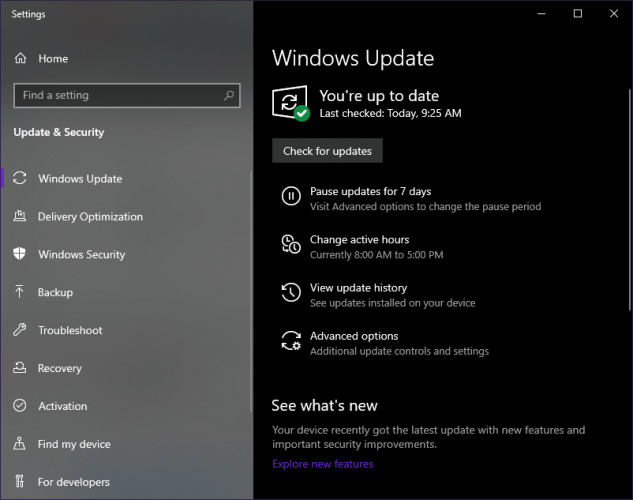
3. Ελέγξτε αν το υλικό σας πληροί τις ελάχιστες απαιτήσεις
Δείτε τις ελάχιστες και προτεινόμενες απαιτήσεις συστήματος της FIFA 20.
FIFA 20 για Η / Υ είναι πράγματι ένα παιχνίδι που απαιτεί πολλούς πόρους, οπότε, πριν προσπαθήσετε να αναζητήσετε απαντήσεις, ελέγξτε αν το PC σας μπορεί να το τρέξει.
Μπορείτε να κατευθυνθείτε προς Ο επίσημος ιστότοπος της EA και ελέγξτε ποιες είναι οι ελάχιστες και συνιστώμενες απαιτήσεις συστήματος για υπολογιστή.
Ρίξτε μια ματιά στις προδιαγραφές του υπολογιστή σας
- Τύπος Αρχή (ο Παράθυρα κλειδί)
- Πληκτρολογήστε Αυτός ο υπολογιστής
- Στο νέο παράθυρο, κάντε δεξί κλικ σε έναν κενό χώρο και επιλέξτε Ιδιότητες
Θα ανοίξει ένα παράθυρο και θα σας δείξει μερικές βασικές πληροφορίες για τον υπολογιστή σας.
Αυτό περιλαμβάνει μνήμη RAM, επεξεργαστή, εγκατεστημένο λειτουργικό σύστημα κ.λπ.
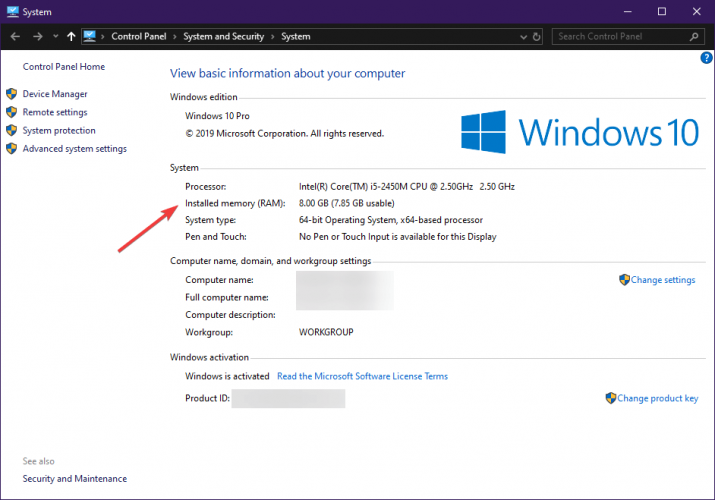
Εάν θέλετε ένα πιο λεπτομερές φύλλο πληροφοριών, μπορείτε να δοκιμάσετε να εκτελέσετε ένα DxDiag, σαν αυτό:
- Τύπος Παράθυρα + Ρ
- Πληκτρολογήστε dxdiag
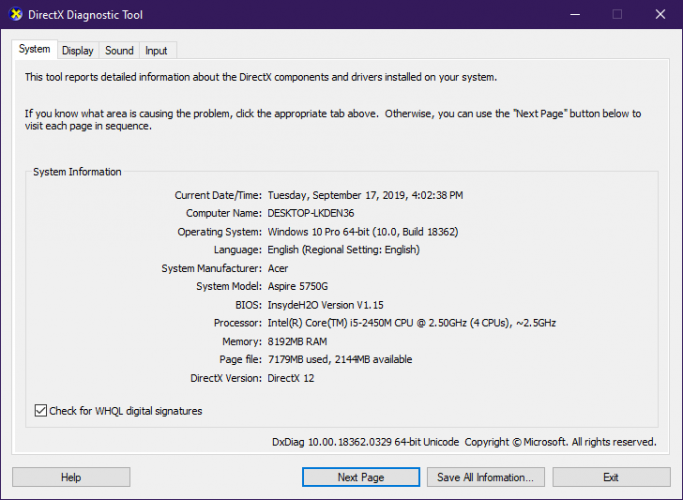
Θα ανοίξει ένα νέο παράθυρο. Περιμένετε να γεμίσει η πράσινη γραμμή και δείτε τις προδιαγραφές του υπολογιστή σας.
Εναλλαγή μεταξύ του Σύστημα, Απεικόνιση και Ήχος καρτέλες καθώς αυτές είναι αυτές που θα σας ενδιαφέρουν περισσότερο.
4. Αλλάξτε το αρχείο διαμόρφωσης για εκτέλεση σε DX12

- Μεταβείτε στο φάκελο "Έγγραφα".
Αυτός ο υπολογιστής \ Έγγραφα \ FIFA 21C: \ Users \ [Το όνομα χρήστη σας] \ Έγγραφα \ FIFA 21
- Ανοίξτε το αρχείο fifasetup.ini με το Σημειωματάριο ή το πρόγραμμα επεξεργασίας κειμένου που προτιμάτε
- Εύρεση DIRECTX_SELECT = 1
- Αντικαταστήστε το 1 με 0
- Αποθηκεύστε και κλείστε το αρχείο
Εάν οι προδιαγραφές του υπολογιστή σας είναι πολύ χαμηλότερες από τις ελάχιστες απαιτήσεις συστήματος της FIFA 21, αυτό είναι πιθανότατα γιατί το παιχνίδι δεν θα ξεκινήσει.
 Εξακολουθείτε να αντιμετωπίζετε προβλήματα;Διορθώστε τα με αυτό το εργαλείο:
Εξακολουθείτε να αντιμετωπίζετε προβλήματα;Διορθώστε τα με αυτό το εργαλείο:
- Κάντε λήψη αυτού του εργαλείου επισκευής υπολογιστή βαθμολογήθηκε Μεγάλη στο TrustPilot.com (η λήψη ξεκινά από αυτήν τη σελίδα).
- Κάντε κλικ Εναρξη σάρωσης για να βρείτε ζητήματα των Windows που θα μπορούσαν να προκαλέσουν προβλήματα στον υπολογιστή.
- Κάντε κλικ Φτιάξ'τα όλα για την επίλυση προβλημάτων με τις κατοχυρωμένες τεχνολογίες (Αποκλειστική έκπτωση για τους αναγνώστες μας).
Το Restoro κατεβάστηκε από 0 αναγνώστες αυτόν τον μήνα.
Συχνές Ερωτήσεις
Ελέγξτε ότι τα προγράμματα οδήγησης σας είναι ενημερωμένα, καθώς και το λειτουργικό σας σύστημα Windows. Επιπλέον, μπορείτε να δοκιμάσετε να ξεκινήσετε το παιχνίδι στο DirectX 11 αλλάζοντας το fifasetup.ini αρχείο που βρίσκεται στο φάκελο "Έγγραφα".
Εάν παίζετε στην κονσόλα, αποσυνδέστε / απενεργοποιήστε τον ελεγκτή σας και στη συνέχεια συνδέστε τον ξανά / ενεργοποιήστε τον ξανά. Εάν αντιμετωπίζετε αυτό το πρόβλημα σε υπολογιστή, μπορείτε να επαληθεύσετε τα αρχεία παιχνιδιού ή να εγκαταστήσετε ξανά το FIFA για να επιλύσετε το πρόβλημα.
Εάν αντιμετωπίζετε προβλήματα με τη FIFA, τότε μπορείτε να τα αναφέρετε στα φόρουμ της EA. Μπορείτε να βρείτε περισσότερες πληροφορίες σχετικά με την υποβολή εισιτηρίων βρέθηκε εδώ.


